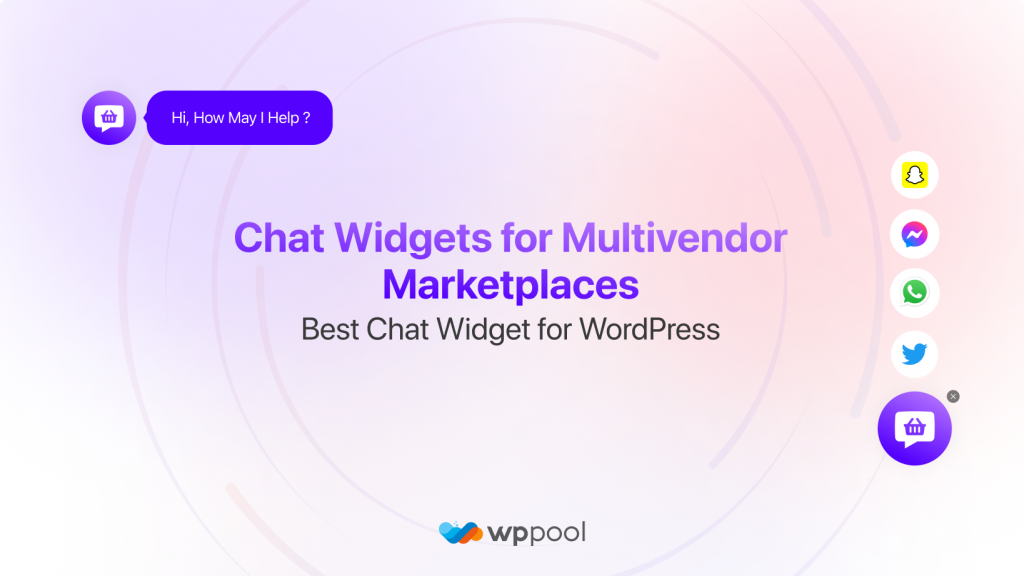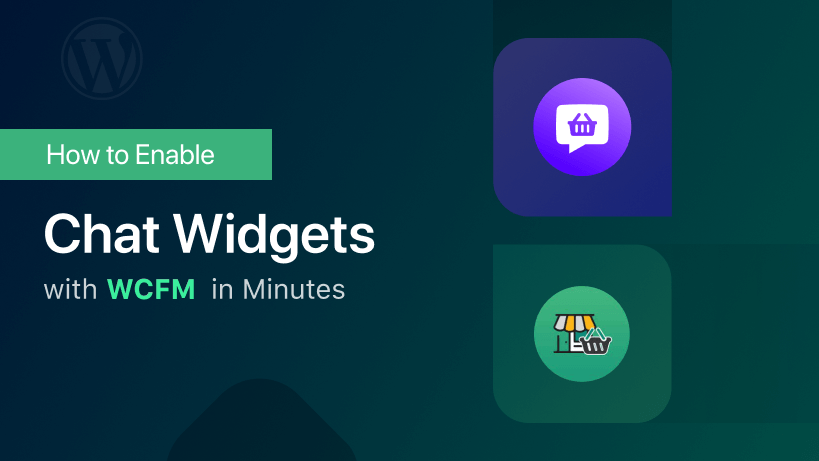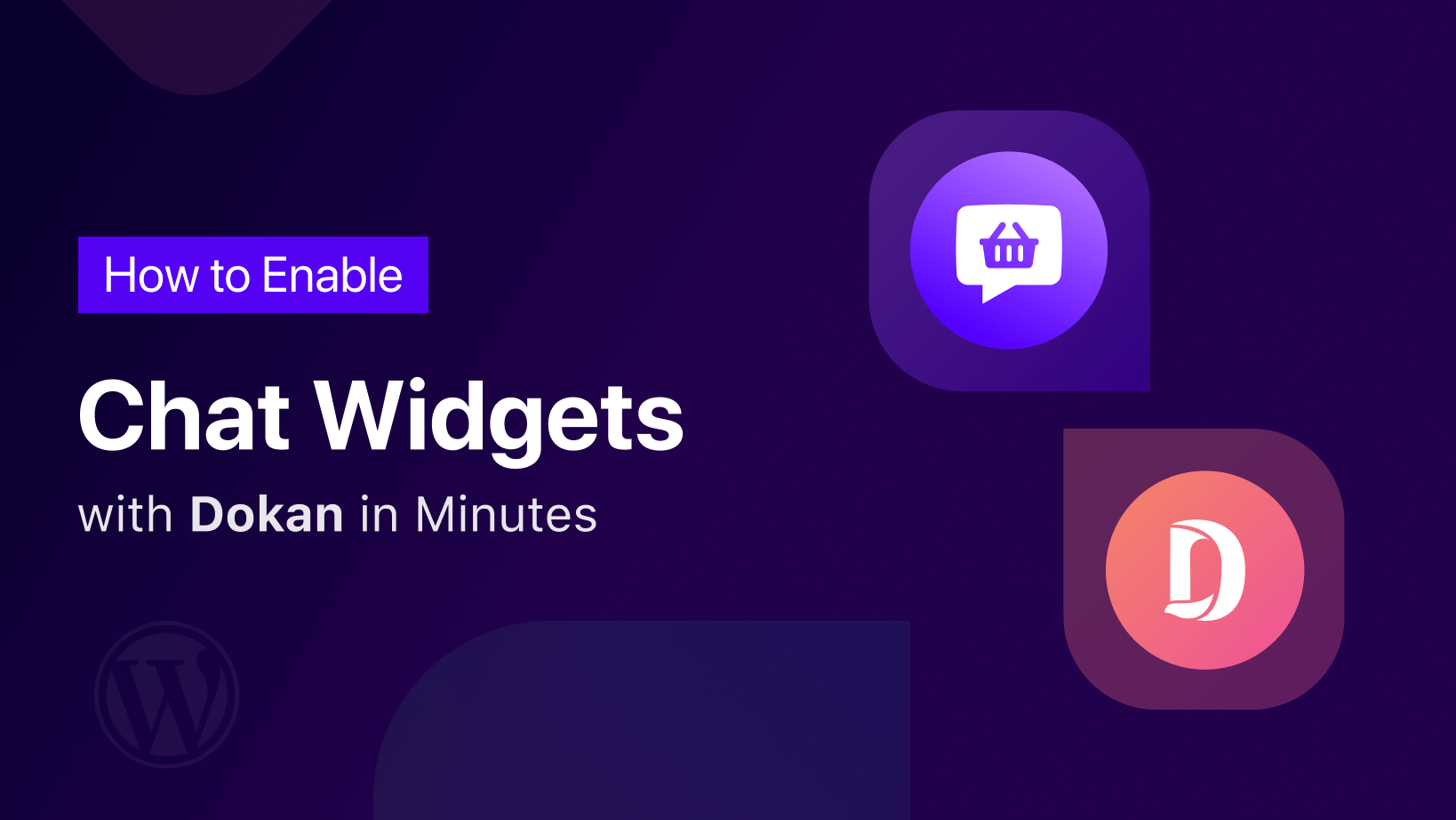Livechat is een belangrijk onderdeel van elke website. Als u een gezonde relatie met uw klanten wilt creëren, moet u een multivendor live chat -plug -in op uw e -commerce -site installeren. Het installeren van een multivendor live chat -plug -in kan echter in sommige gevallen duur worden. Maar niet als u een WordPress -site gebruikt. Omdat we trots zijn om de nieuwe chatwidget voor WordPress "Chat Widgets voor multivendor -marktplaatsen" aan te kondigen.
Met deze chatwidget kunt u de beste klantenondersteuning geven en gemakkelijk hun vertrouwen krijgen. En wanneer u hun vertrouwen kunt krijgen, kunt u uw verkoop verhogen en meer leads genereren. Deze chatwidget helpt uw ondersteuningssysteem ook flexibeler te worden.
De directe klik om te chatten of nu te bellen, maakt het gemakkelijk voor de klanten om het kanaal te kiezen waar ze het meest comfortabel bij zijn. Dit zal een enorme impact hebben op uw merkimago en het genereren van inkomsten.
En we zijn blij dat we deze chatwidget hebben ontwikkeld voor WordPress -sites die multivendor -marktplaatsen ondersteunen die zijn gebouwd met elke populaire plug -in zoals Dokan, WCFM, WC -leveranciers, enz.
Laten we deze plug -in leren kennen, zullen we?
Tabel met inhoud
Functies van chatwidgets voor multivendor -marktplaatsen
90% van de klanten heeft slechts 8-10 seconden nodig om te beslissen of u uw product wilt verkennen/kopen of niet.
Dus, de multivendor live chat-plug-in helpt je echt om die kans binnen die 8-10 seconden te grijpen. Onze chatwidget voor WordPress Multivendor -sites zal precies dat doen. Ja, het heeft alle benodigde functies om uw livechat er aantrekkelijk en soepel uit te laten zien. Het heeft functies zoals,
- U kunt maximaal 2 verschillende chat naar kanalen tegelijk laten zien.
- Selecteer de locatie van de widget (linksonder/rechts).

- Selecteer triggers zoals wanneer de chatwidget moet verschijnen. U kunt het na een paar seconden laten zien, op de paginakrol of de exit -intent -trigger gebruiken.
- Kies uit verbazingwekkende aandachtseffecten, waaronder bounce, waggle, glans en spin, fade, knipper, puls. Uw aandachtseffect zal u helpen de aandacht van uw website bezoekers te trekken en de conversieratio te verhogen.
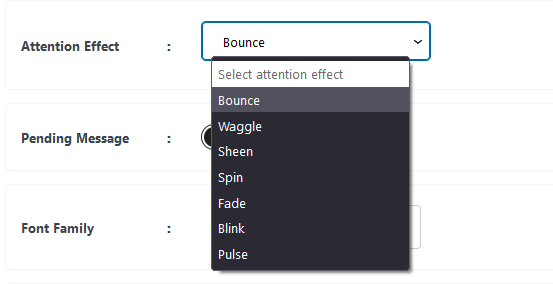
- Het hangende berichtpictogram laat uw gebruiker weten dat u wacht tot ze contact met u opnemen.
- Volledig aanpassen Alle chat -pictogrammen inclusief kleuren en tekst op Hover and Chat -knoppen Dekking.
- U krijgt verschillende knopontwerpen
- In de pro Versie, u kunt alle 19 kanalen weergeven
- Voor widget -aanpassing in de PRO -versie kunt u een achtergrondkleur kiezen, de grootte van uw widget wijzigen, kiezen uit verschillende widgetontwerpen of uw eigen uploaden.
- Wijzig de achtergrondkleur van elk kanaal, upload uw eigen pictogram en stel de positie van de chatwidget in waar u maar wilt. Het is een pro -functie.
- Plan de specifieke tijd en datum wanneer uw chatwidget verschijnt. Dit maakt het gemakkelijk voor u om tijd beperkte aanbiedingen uit te voeren of een promotiecampagne te starten vanaf een specifieke datum. Het is een pro -functie.
- Geef de widget weer wanneer u maar wilt, afhankelijk van uw kantooruren en openingsdagen. Het is een professionele functie
- Stijl uw chatwidget -pictogram zoals u wilt met de aangepaste CSS -functie.
- En meer.
Nu kent u de geweldige functies van de chatwidget voor de Multivendor -marktplaatsen, laten we eens kijken hoe u deze plug -in kunt installeren en gebruiken.
Installeer chatwidgets voor WordPress Multivendor Marketplace
Binnen enkele stappen kunt u deze plug -in eenvoudig installeren en gebruiken op uw multivendor -marktplaats. Hier zijn de stappen:
Stap 1: Installeer WooCommerce en Dokan (of een andere Multivendor Marketplace -plug -in)
In het begin moet je je WooCommerce -winkel opzetten. Als u al uw marktplaats hebt ingesteld, kunt u deze stap overslaan.
Navigeer gewoon naar WP-Admin–> plug-ins–> Nieuw toevoegen. Typ WooCommerce en Dokan en installeer de plug -ins.
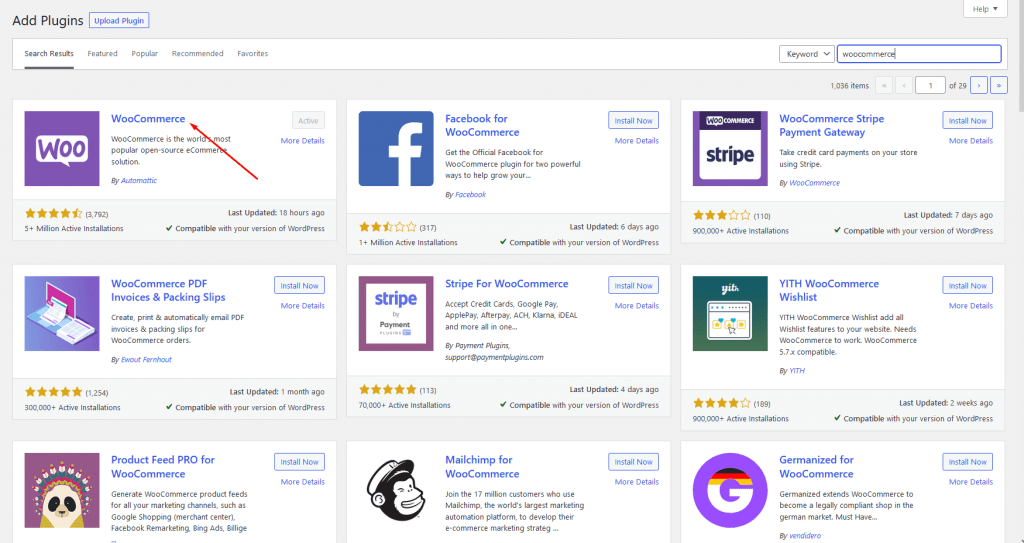
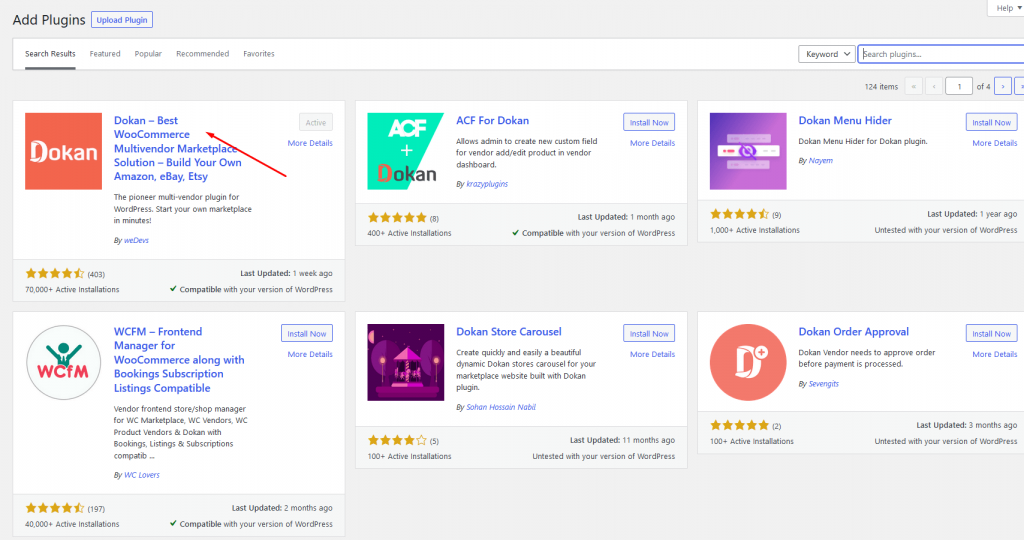
Stap 2: Installeer chatwidgets voor multivendor -marktplaatsen
Dit is de belangrijkste stap. Gaan naar WP-Admin–> plug-ins–> Nieuw toevoegen, daar chatwidget. U vindt de chatwidget. Installeer de widget en activeer deze.
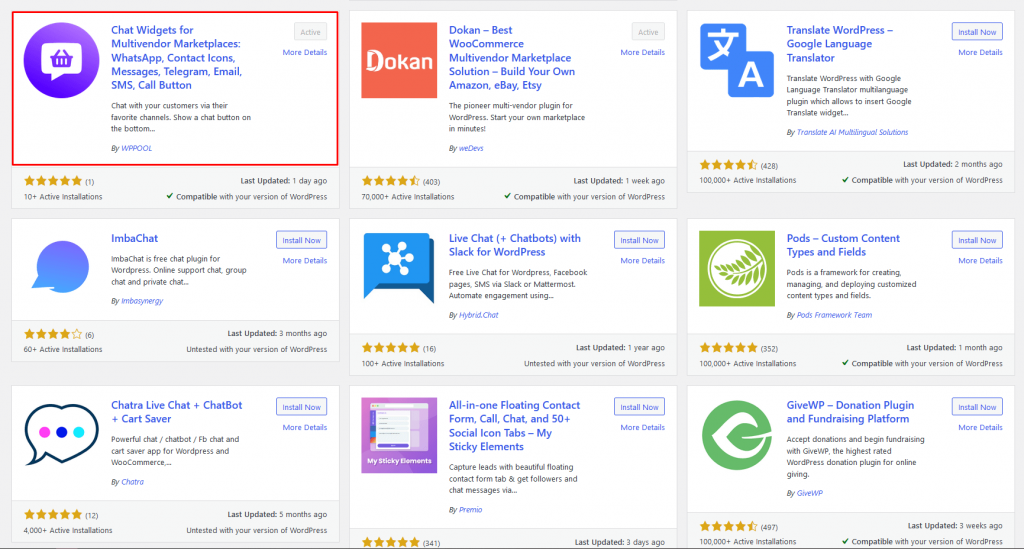
Stap 3: Stel chatwidgets in voor multivendor -marktplaatsen
Nu moet u de plug -in instellen. U kunt de widget instellen vanaf de backend of van het dashboard. De instellingen zijn voor beide hetzelfde.
We zullen je vanaf de voorkant laten zien.
Op het dashboard van de leverancier ziet u de optie CHAT -widget in het menu. Klik erop en druk op de Maak een nieuwe widget knop.
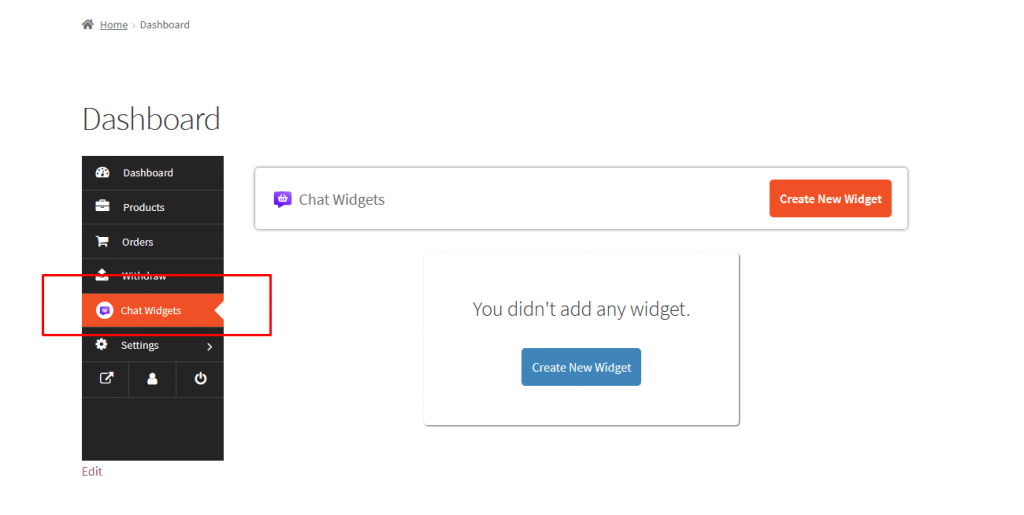
Geef nu uw chatwidget een naam, selecteer de kanalen. Als u de voorbeeldoptie inschakelt, kunt u de wijzigingen zien.
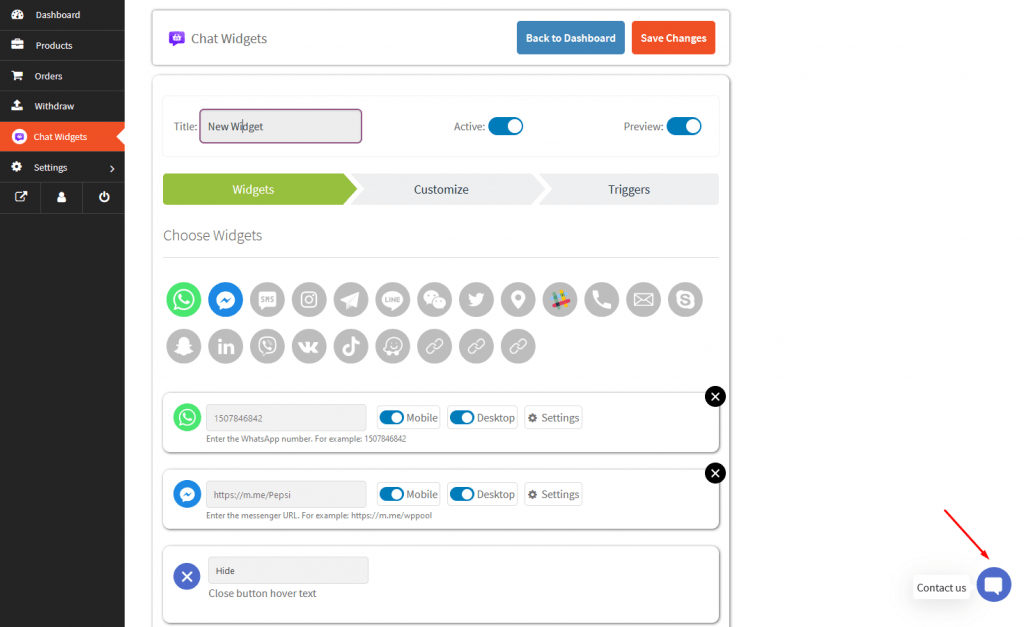
U kunt ook het pictogram van de knop wijzigen, tekst zweven of het pictogram aanpassen met andere pictogrammen. Klik gewoon op de Instellingen Optie naast de knop.
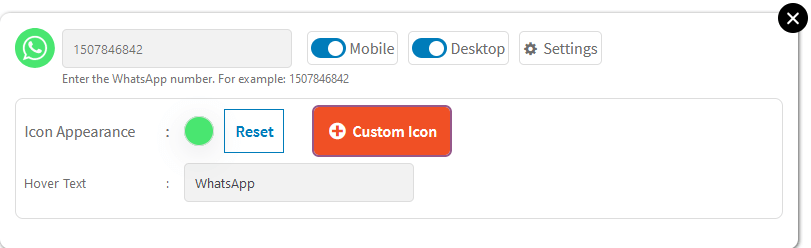
In de optie Aanpassen kunt u het pictogram aanpassen, een positie kiezen, de oproep tot actietekst aanpassen, CTA -kleur wijzigen, bericht in behandeling en vele andere opties.
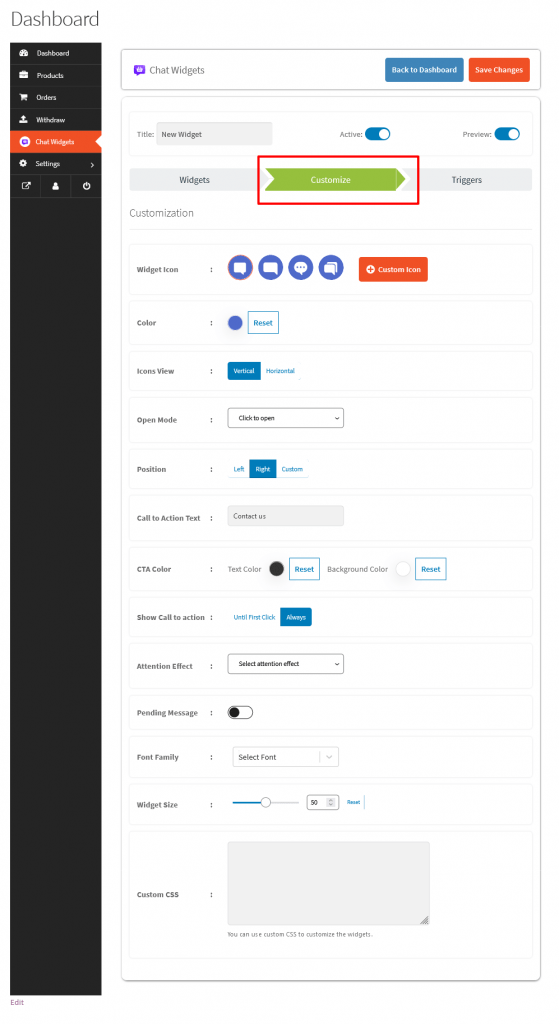
In het trigger-gedeelte kunt u tijdsvertraging, paginaschrol toevoegen, exit-intentie-pop-up, datumplanning, dag en uren inschakelen
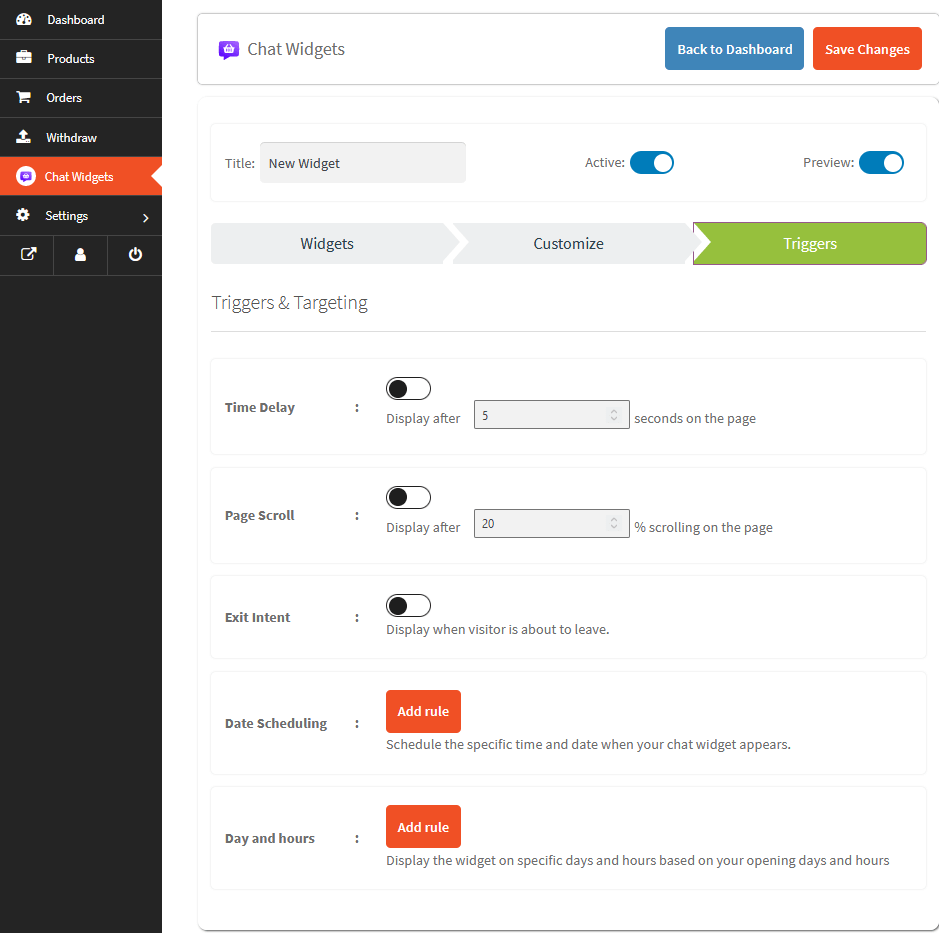
Stap 4: Bewaar en begin met het gebruik van chatwidget op uw marktplaats
Na het aanpassen van uw chatwidget, sla de instellingen op en u kunt deze plug-in gebruiken op uw multi-leveror-site.
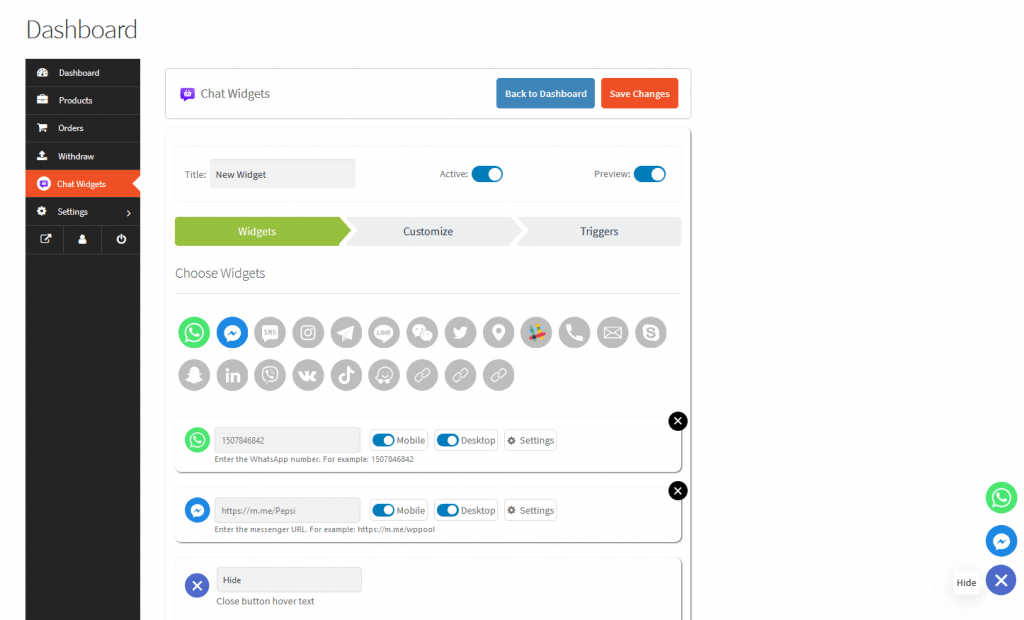
Dit is hoe u eenvoudig chatwidgets kunt instellen voor multivendor -marktplaatsen op uw multivendor -website.
Conclusie
Het belangrijkste doel van chatwidgets voor multivendor -marktplaatsen gaat over het aanbieden van uitstekende klantenservice.
U kunt gemakkelijk in contact blijven met uw klanten door elke stap van hun reis met uw e -commerce -site. Met chatwidget kunt u een vertrouwensband tussen u en uw klanten creëren. Dit verhoogt uiteindelijk de verkoop en zorgt ervoor dat de klant altijd steeds opnieuw bij u terugkomt.